Steam to platforma do dystrybucji gier wideo, która pozwala użytkownikom na zakup, pobieranie, instalowanie oraz granie w różnorodne tytuły. Posiada ogromną społeczność graczy i jest jedną z wiodących platform tego typu na świecie. Niestety, użytkownicy mogą napotykać różne problemy, takie jak niedostępna konfiguracja aplikacji Steam, kod błędu 80 czy trudności z pobieraniem DLC. W tym artykule przedstawimy sposoby na rozwiązanie problemu z niedostępną konfiguracją aplikacji Steam.

Jak rozwiązać problem z niedostępną konfiguracją aplikacji Steam w systemie Windows 10?
W ostatnim czasie niektórzy użytkownicy zgłaszali, że napotykają na brak dostępu do ustawień aplikacji Steam podczas instalacji gier. Problem ten może przyczyniać się do negatywnych opinii na temat tej platformy. Zazwyczaj występuje on podczas instalacji konkretnej gry i może być związany z różnymi czynnikami. W wyniku tego błędu użytkownicy mogą mieć trudności z instalacją gier, a problem ten może również dotyczyć pobierania i instalacji DLC. Poniżej przedstawiamy kilka czynników, które mogą powodować ten problem.
- Najczęściej problem związany jest z błędami w kliencie Steam, które mogą wystąpić w wyniku aktualizacji.
- Uszkodzony plik appinfo.vdf, który przechowuje szczegóły dotyczące zainstalowanych gier, również może być przyczyną problemów z instalacją.
- W niektórych przypadkach aplikacja Razer SDK może kolidować z procesem instalacji.
- Niekiedy problem może być związany z integralnością plików gry.
- Zakup gry przy użyciu klucza produktu, który nie został poprawnie zarejestrowany, również może powodować trudności.
W dalszej części przedstawiamy różne metody naprawy błędu dotyczącego niedostępnej konfiguracji aplikacji Steam.
Metoda 1: Uruchom Steam jako administrator
Jeżeli problem nie ustępuje po usunięciu pliku appinfo.vdf, spróbuj uruchomić Steam z uprawnieniami administratora. To może pomóc w rozwiązaniu problemu.
1. Naciśnij jednocześnie klawisze Windows + D, aby przejść do pulpitu.
2. Kliknij prawym przyciskiem myszy ikonę Steam na pulpicie.
3. Wybierz opcję Właściwości z menu kontekstowego.
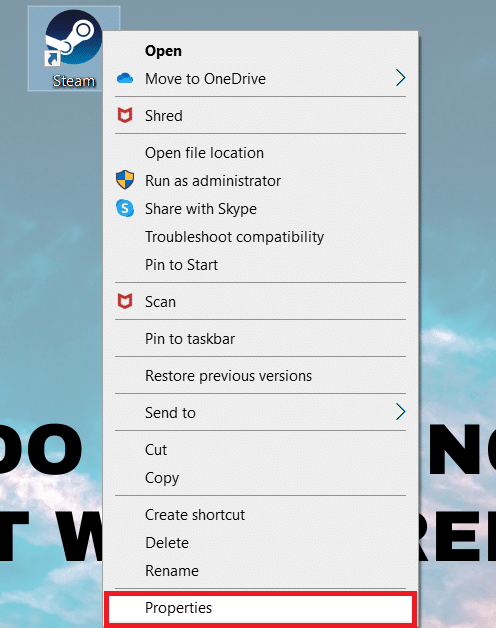
4. Przejdź do zakładki Zgodność w oknie Właściwości i zaznacz pole „Uruchom ten program jako administrator”.

5. Zatwierdź zmiany, klikając Zastosuj, a następnie OK.
6. Uruchom ponownie Steam i spróbuj ponownie zainstalować grę.
Metoda 2: Zaktualizuj Steam
Aktualizacje mogą często rozwiązać problemy związane z niedostępną konfiguracją. Steam automatycznie sprawdzi dostępność nowych aktualizacji, a w przypadku ich znalezienia zainstaluje je automatycznie lub powiadomi Cię o ich dostępności. Aby zaktualizować Steam, wykonaj poniższe kroki.
1. Wciśnij klawisz Windows, wpisz „Steam” i naciśnij Enter.
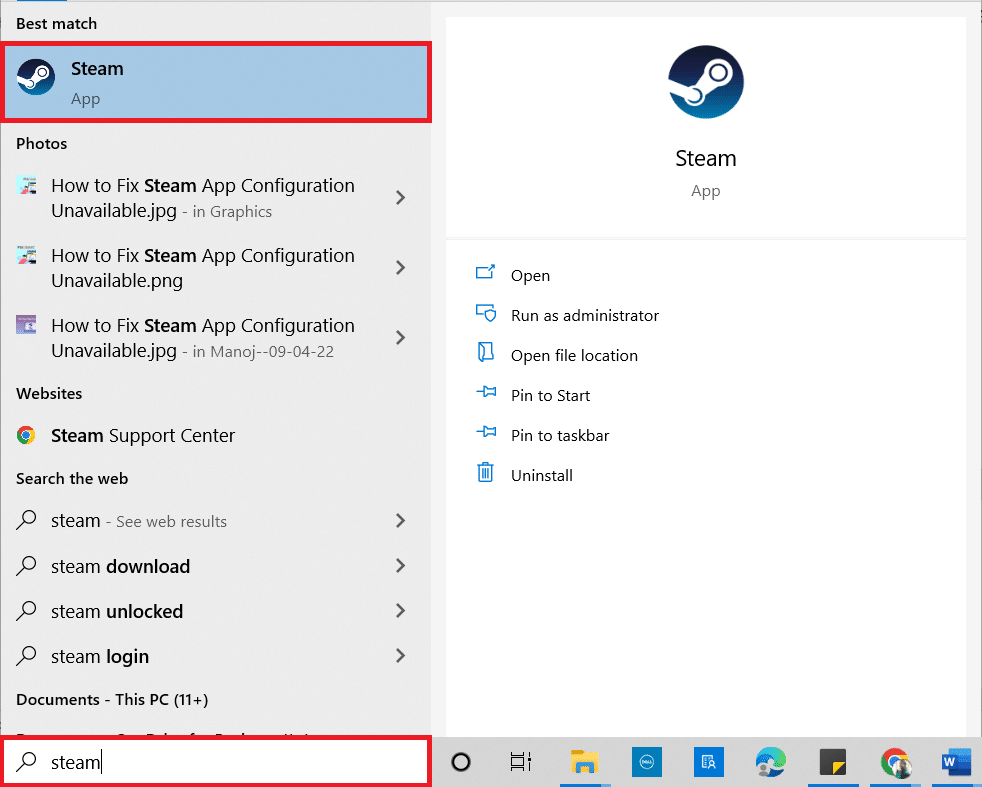
2. Kliknij „Steam” w lewym górnym rogu.
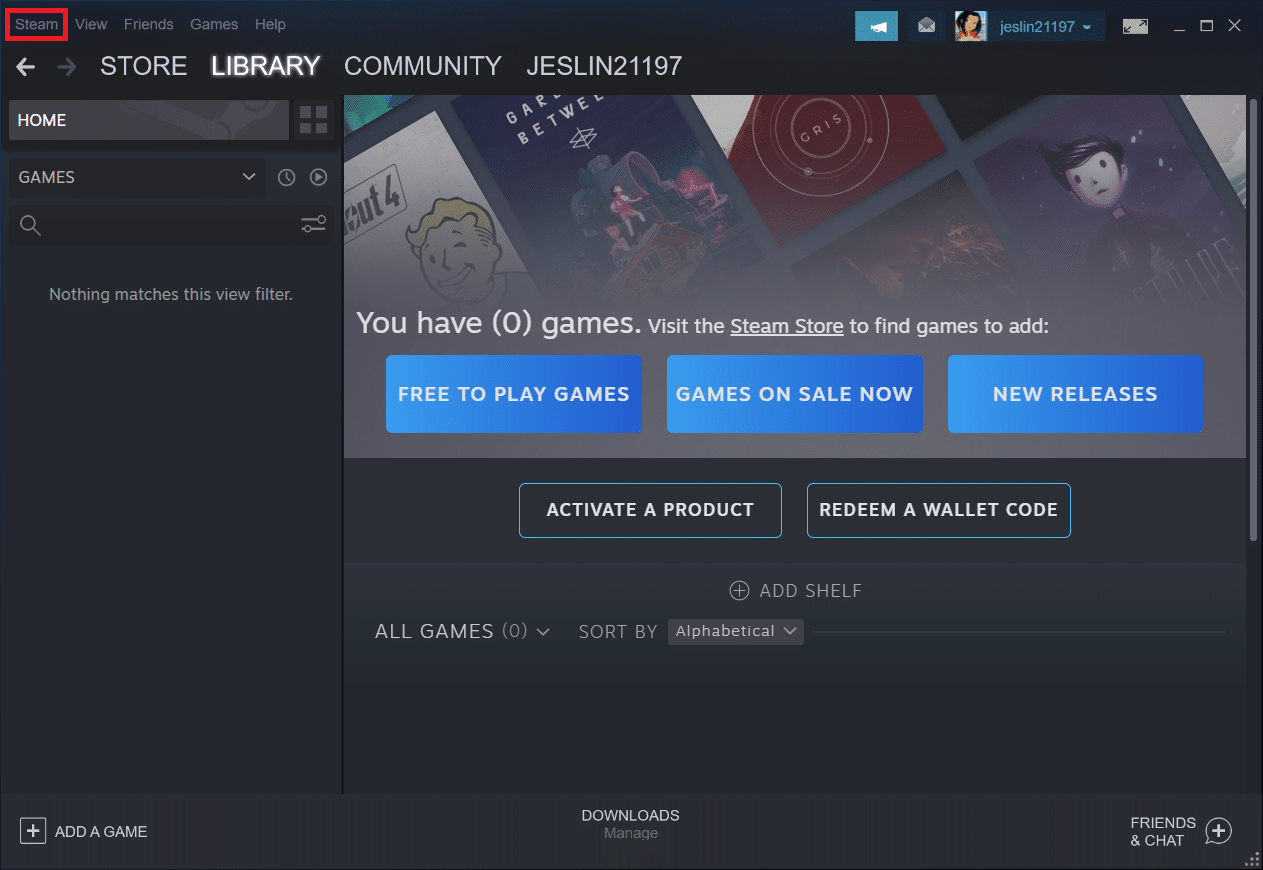
3. Wybierz „Sprawdź aktualizacje klienta Steam…” z rozwijanego menu.
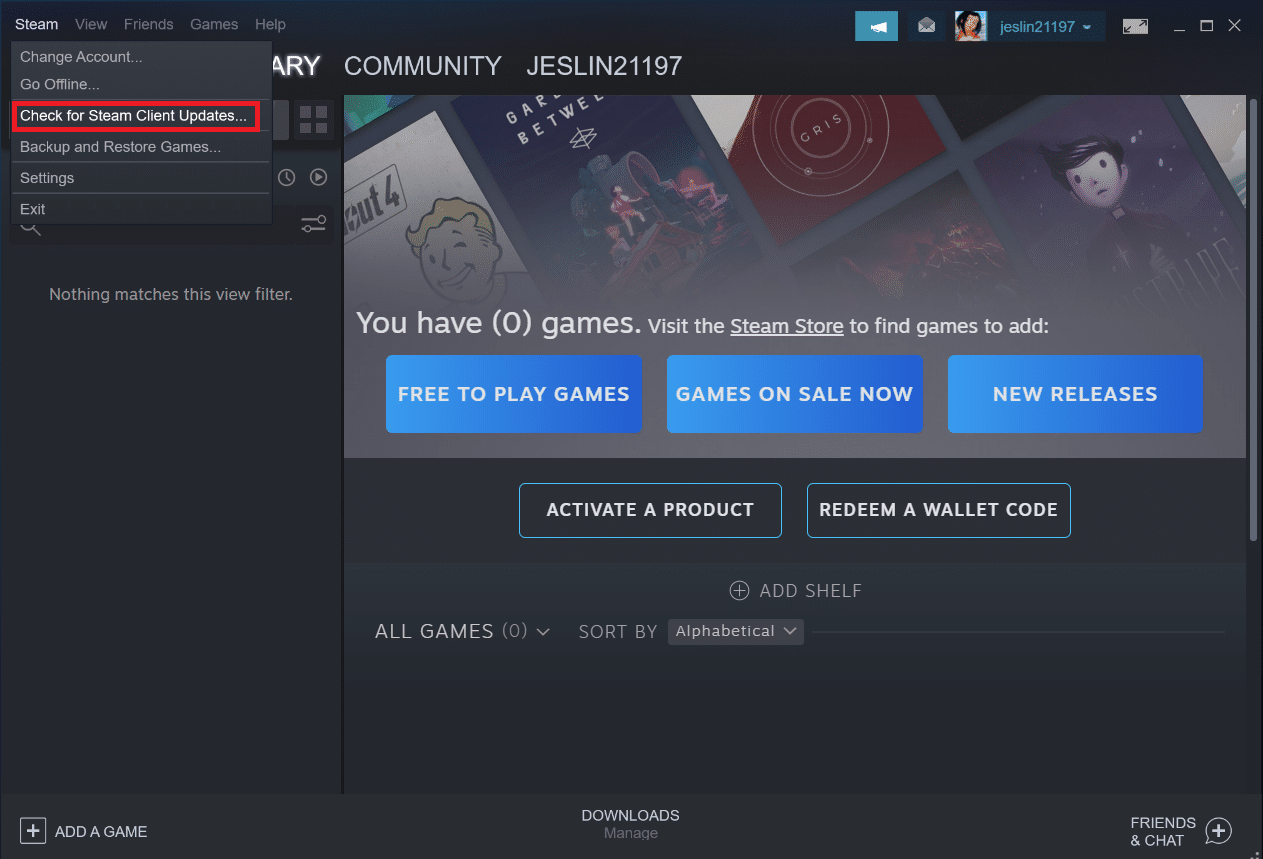
4. Kliknij „Uruchom ponownie Steam” w oknie dialogowym, które się pojawi.
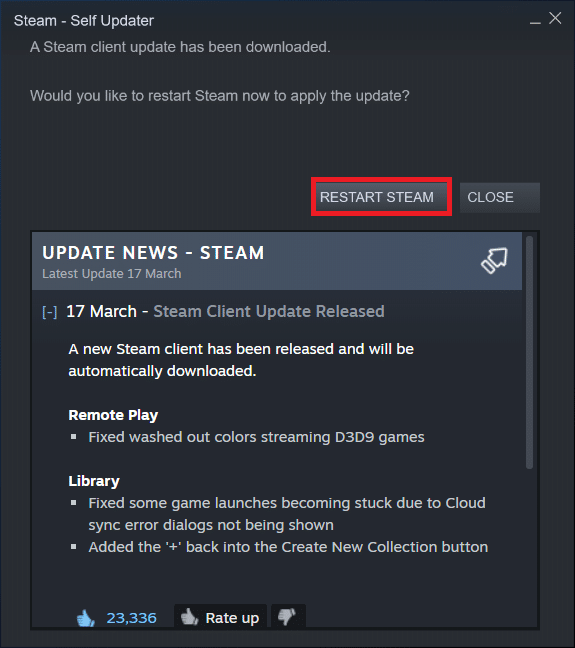
Metoda 3: Usuń plik appinfo.vdf
Plik appinfo.vdf czasami może być przyczyną problemu z dostępnością konfiguracji aplikacji Steam. Po jego usunięciu, Steam utworzy nowy plik przy następnym uruchomieniu, co może wyeliminować wcześniejsze błędy. Aby to zrobić, wykonaj poniższe kroki.
1. Zamknij aplikację Steam.
2. Naciśnij klawisze Windows + E, aby otworzyć Eksplorator plików.
3. Przejdź do folderu:
C:\Program Files (x86)\Steam\appcache
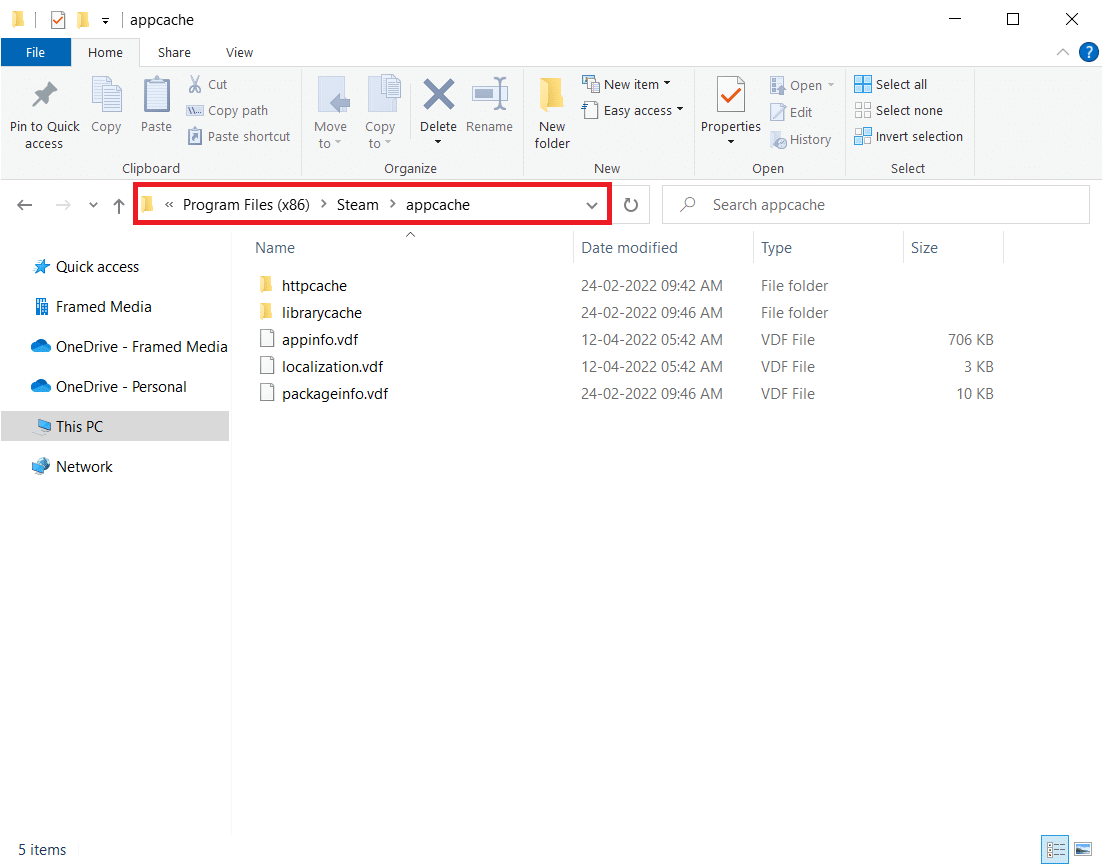
4. Zlokalizuj plik appinfo.vdf, kliknij na niego prawym przyciskiem myszy i wybierz „Usuń”.
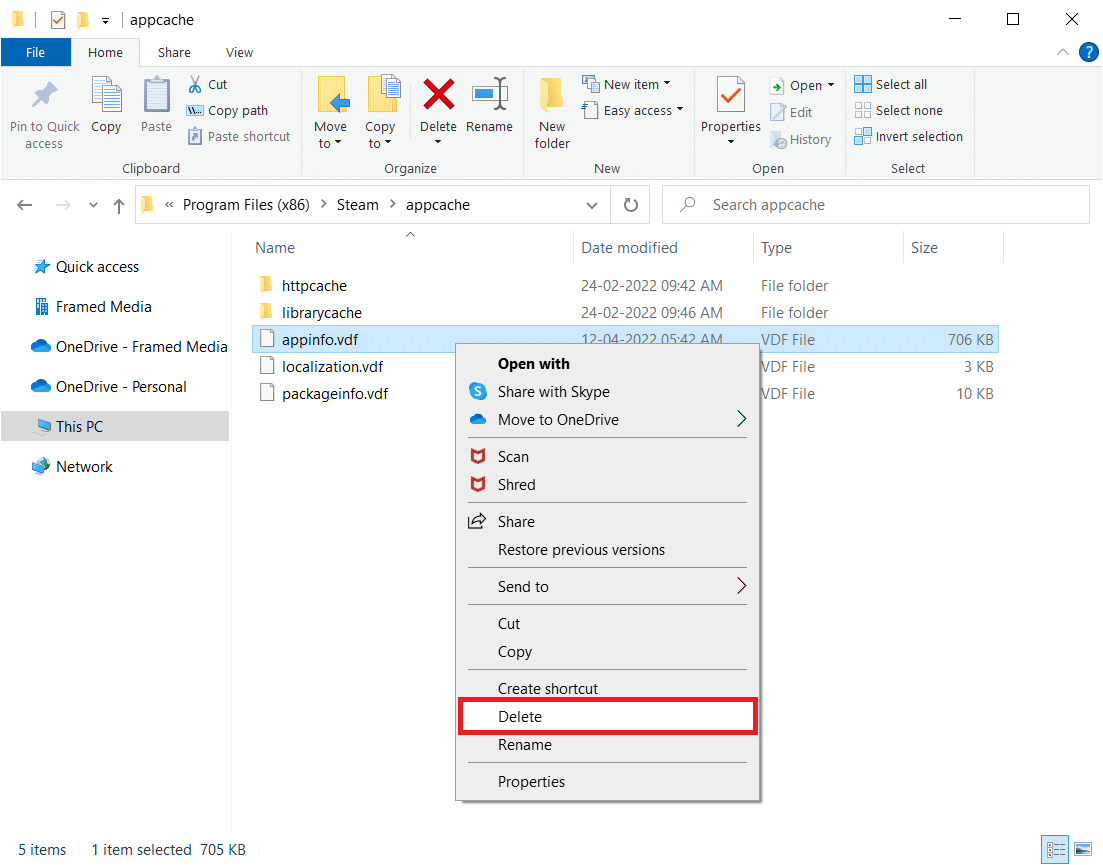
Uwaga: W razie potrzeby potwierdź usunięcie pliku.
5. Uruchom ponownie Steam i spróbuj pobrać grę ponownie.
Metoda 4: Sprawdź integralność plików gry
Jeśli problem z niedostępną konfiguracją aplikacji dotyczy tylko jednej gry, może to być spowodowane uszkodzoną lub niekompletną pamięcią podręczną. W takim przypadku powinieneś zweryfikować integralność plików gry. Możesz skorzystać z naszego przewodnika dotyczącego weryfikacji plików gier na Steam.
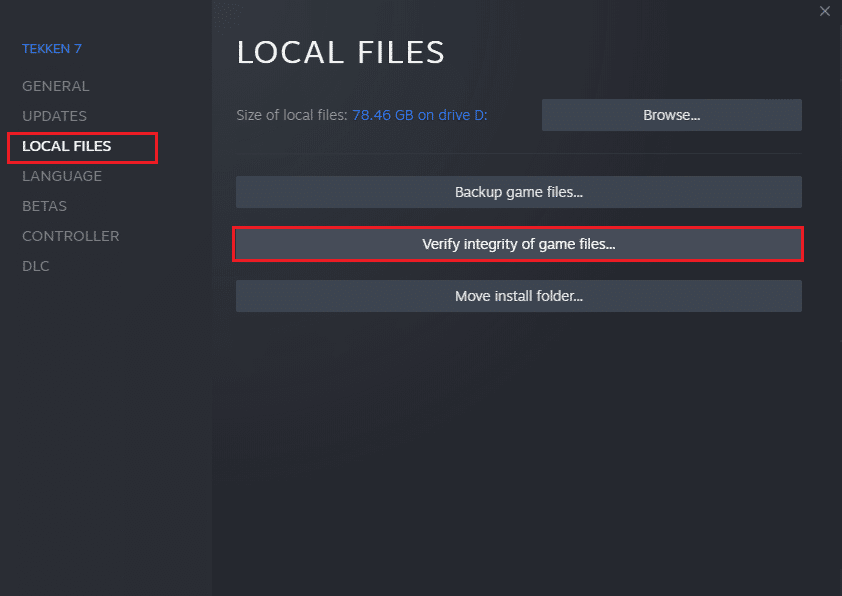
Metoda 5: Odłącz mysz Razer i odinstaluj aplikację SDK Razer
Niektórzy użytkownicy zgłaszali, że błąd niedostępnej konfiguracji aplikacji Steam występuje podczas korzystania z myszy Razer. Aby to naprawić, odłącz mysz Razer i odinstaluj aplikację SDK Razer. Oto jak to zrobić:
Uwaga: Upewnij się, że mysz Razer jest odłączona od komputera przed przystąpieniem do poniższych kroków.
1. Wpisz „Panel sterowania” w pasku wyszukiwania i wybierz go z wyników.
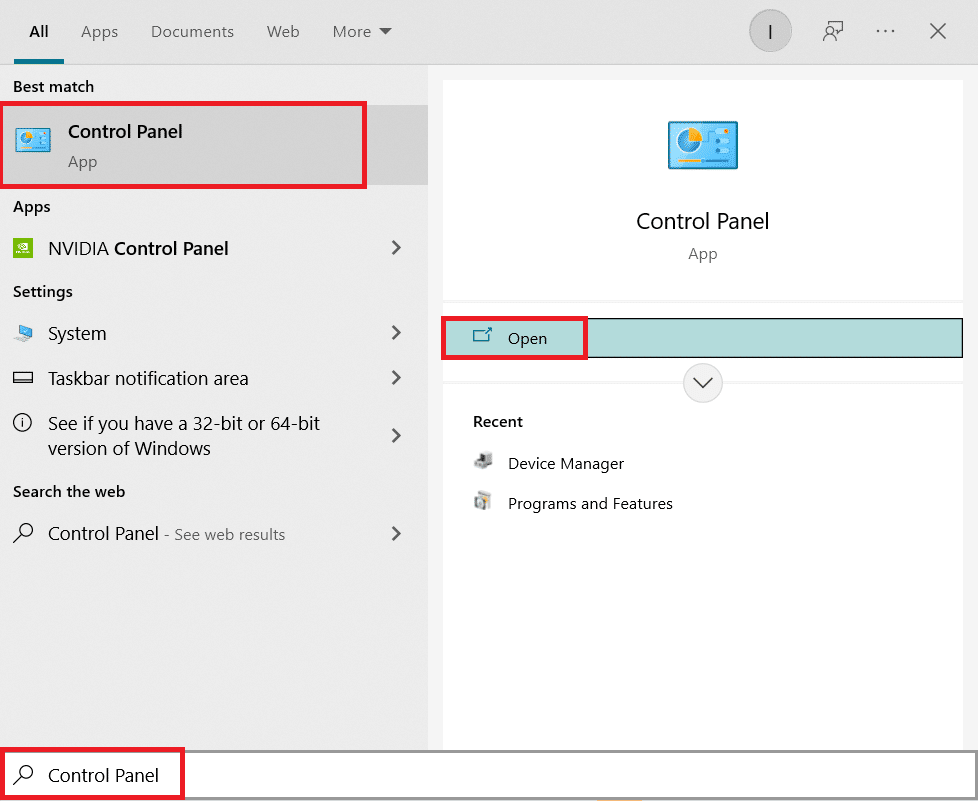
2. Zmień widok na „Kategoria”, a następnie w sekcji Programy kliknij „Odinstaluj program”.
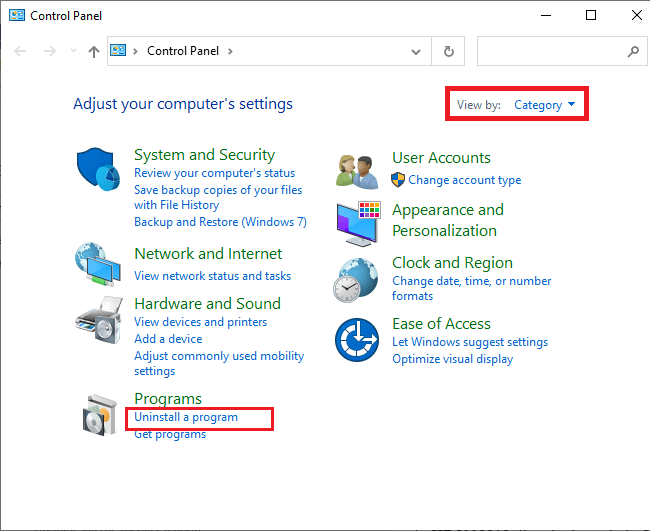
3. Znajdź SDK Razer na liście zainstalowanych programów, kliknij na niego prawym przyciskiem myszy i wybierz „Odinstaluj”.
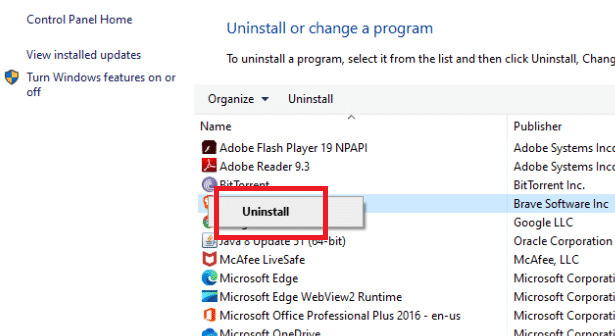
4. Potwierdź dezinstalację, klikając „Tak”, a następnie postępuj zgodnie z instrukcjami na ekranie.
Metoda 6: Aktywuj klucz produktu
Jak wcześniej wspomniano, problemy związane z kluczem produktu mogą powodować trudności. Możesz spróbować ponownie aktywować klucz produktu gry, aby naprawić problem z konfiguracją aplikacji Steam. Oto kroki, które należy wykonać:
1. Otwórz aplikację Steam jak wcześniej.
2. Kliknij „Gry” w górnym menu.
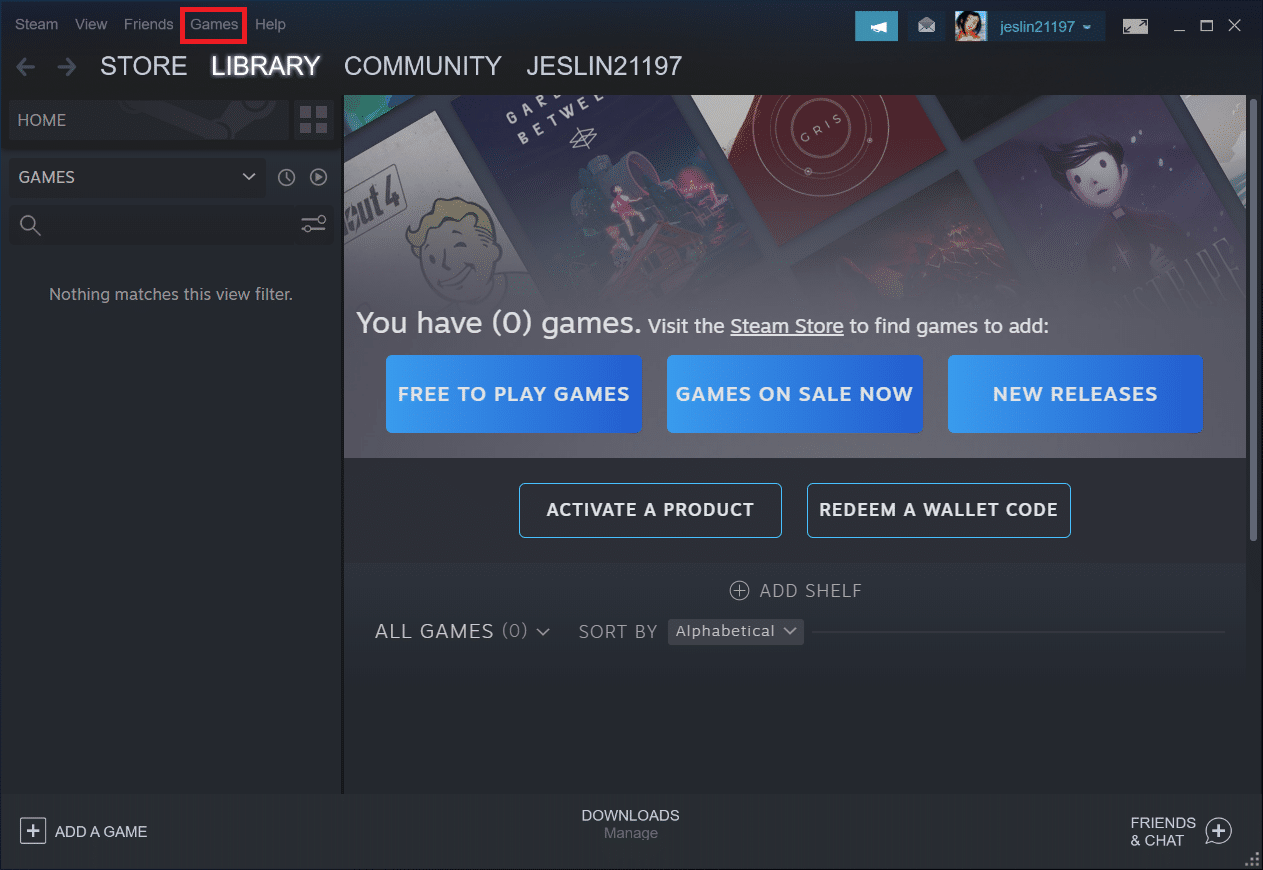
3. Wybierz „Aktywuj produkt na Steam…” z listy.
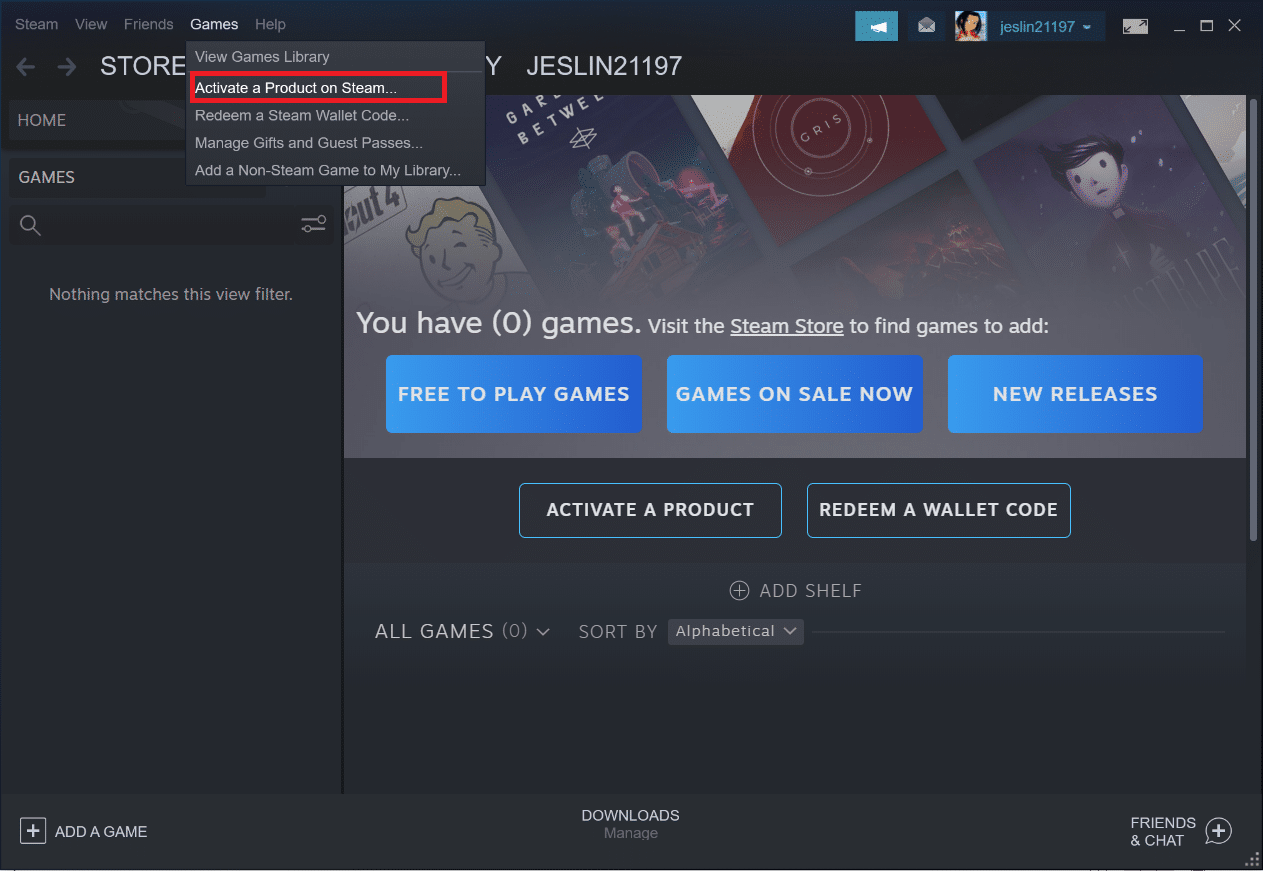
4. Kliknij „Dalej” w oknie aktywacji produktu.
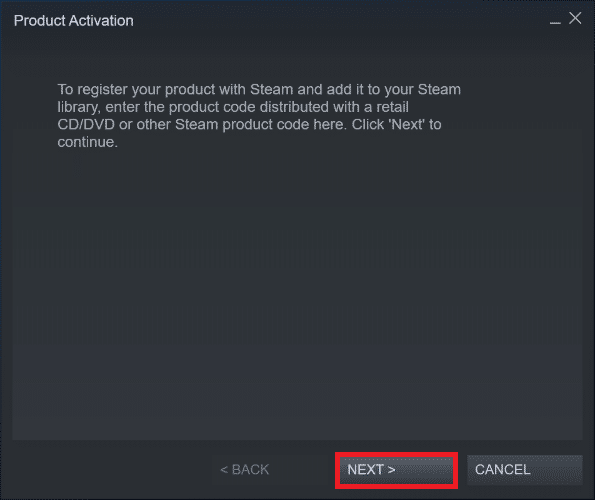
5. Wybierz „Zgadzam się” w kolejnym oknie.
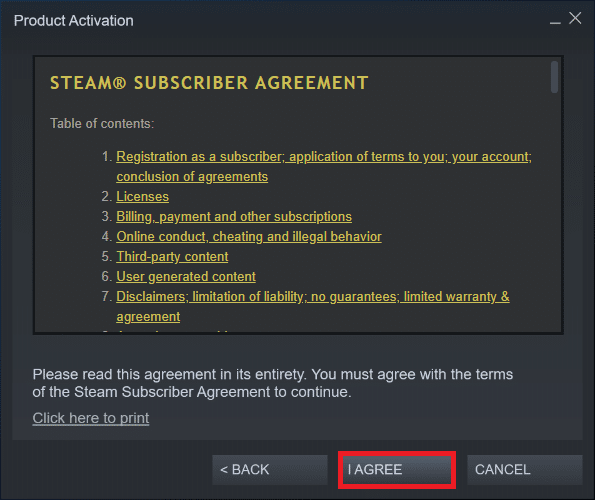
6. Wprowadź klucz produktu i kliknij „Dalej”.
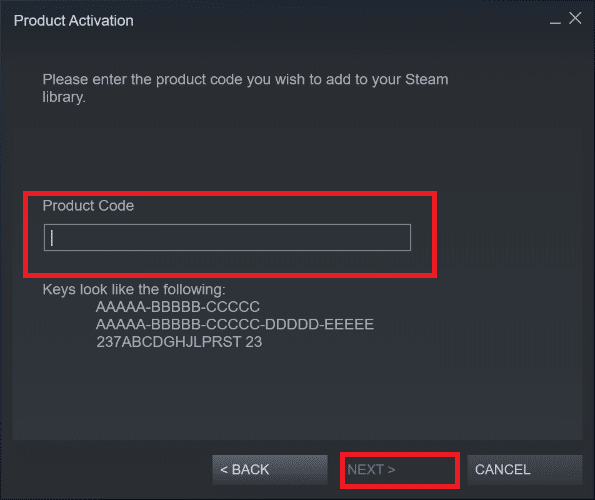
7. Postępuj zgodnie z instrukcjami, aby zakończyć proces aktywacji.
Jeśli problem nadal występuje, warto poczekać na nową aktualizację od Steam, która może rozwiązać błąd. Steam automatycznie sprawdzi nowe aktualizacje, które zostaną zainstalowane bez Twojego udziału, jeśli platforma pozostanie otwarta.
Często zadawane pytania (FAQ)
Q1. Czy korzystanie z Steam jest darmowe?
Odp.: Steam można pobrać i używać za darmo, ale wiele gier jest płatnych. Niektóre z nich są dostępne za darmo, podczas gdy inne mogą kosztować od 1 USD do 60-70 USD. Gracze mogą zaoszczędzić, czekając na promocje Steam.
Q2. Gdzie można pobrać klienta Steam?
Odp.: Klienta Steam można pobrać z oficjalnej strony internetowej. Instalacja jest prosta – wystarczy postępować zgodnie z instrukcjami, jak w przypadku innych aplikacji. Steam to wygodne narzędzie do komunikacji z przyjaciółmi, zarządzania kontem oraz śledzenia najnowszych gier i wiadomości.
***
Mamy nadzieję, że te informacje były pomocne i pomogły Ci rozwiązać problem z niedostępną konfiguracją aplikacji Steam. Zachęcamy do podzielenia się, która z metod okazała się najskuteczniejsza. Jeśli masz pytania lub sugestie, skorzystaj z poniższego formularza. Daj nam również znać, jakie tematy chciałbyś omówić w przyszłości.
newsblog.pl
Maciej – redaktor, pasjonat technologii i samozwańczy pogromca błędów w systemie Windows. Zna Linuxa lepiej niż własną lodówkę, a kawa to jego główne źródło zasilania. Pisze, testuje, naprawia – i czasem nawet wyłącza i włącza ponownie. W wolnych chwilach udaje, że odpoczywa, ale i tak kończy z laptopem na kolanach.